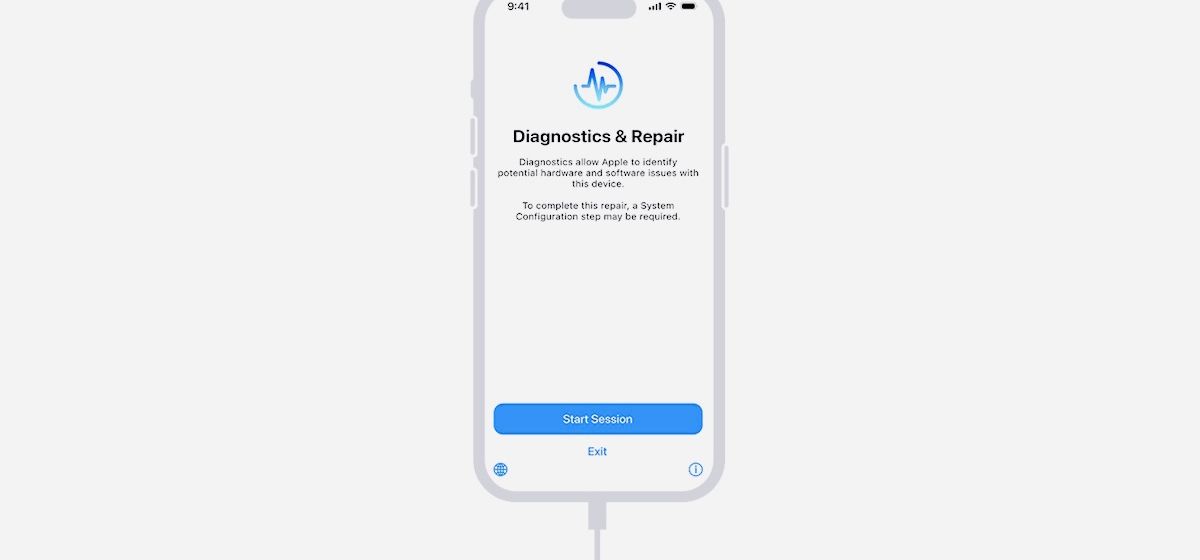
Как проверить работу iPhone с помощью нового сервиса Apple?
в iCases BlogДисплей, аккумулятор, Face ID и другое.
Сегодня компания Apple запустила новый сервис, позволяющий пользователям самостоятельно тестировать свои iPhone.
Вот как им пользоваться и что он проверяет.
Доступные модели iPhone
Протестировать можно все модели, начиная с iPhone 12. На iPhone должна быть установлена iOS 17 или более поздняя версия операционной системы. Также обязательно наличие Wi-Fi соединения. Сотовая связь не может быть использована в режиме диагностики.
Для проведения диагностики также необходимо второе устройство. Это может быть Mac, iPad или iPhone, на котором должна быть установлена iOS13, iPadOS13, macOS Catalina 10.15 или более поздняя версия.
Также можно использовать ПК с ОС Windows. В этом случае вы должны использовать Chrome 55 или более позднюю версию, Firefox 59 или более позднюю версию, или Microsoft Edge 12 или более позднюю версию.
Что можно проверить
- Mobile Resource Inspector (MRI).
Этот диагностический пакет представляет собой инструмент первоначальной оценки, который проверяет версию программного обеспечения и аппаратные компоненты устройства.
- Битые пиксели на дисплее
Этот пакет отображает различные цвета и узоры, помогая выявить ненормальные пиксели и различные загрязнения.
- Мультитач.
Этот пакет помогает определить области дисплея, где активны сенсорные пиксели.
- Качество камеры.
Этот пакет помогает выявить проблемы с качеством изображения на основной и фронтальной камерах.
- Face ID
Этот набор проверяет датчики для Face ID.
- Аудиовыход
Этот набор воспроизводит серию аккордовых тонов из динамиков и проверяет, слышны ли тона, воспроизводимые из динамиков, и нет ли искажений. Для достижения наилучших результатов рекомендуется проводить тест в тихой обстановке.
Подготовьте iPhone к диагностике
1. обновите iPhone до последней версии iOS.
2. выключите iPhone
3. Снимите с iPhone все аксессуары.
Запустите Apple Diagnostics на втором устройстве
1. На втором устройстве перейдите по ссылке.
2. Нажмите кнопку Продолжить и перейдите на страницу Apple Diagnostics for Self-Service Repair.
Выберите iPhone.
Как включить режим диагностики iPhone
1. Выключите iPhone:
Одновременно нажмите боковую кнопку и кнопку регулировки громкости и перетащите ползунок выключения питания, когда он появится. Подождите 30 секунд, пока устройство выключится.
2. Нажмите и удерживайте кнопки увеличения и уменьшения громкости
3. Удерживая нажатыми кнопки, подключите iPhone к адаптеру питания мощностью 20 Вт или выше или непосредственно к компьютеру, который включен и подключен к розетке. Концентраторы, дисплеи или другие подобные соединения не поддерживаются.
4. Когда появится логотип Apple, отпустите кнопки
Когда увидите сообщение «Диагностика позволяет Apple выявлять потенциальные аппаратные и программные проблемы с этим устройством», это будет означать, что iPhone вошел в режим диагностики.
Зарегистрируйтесь и начните сеанс диагностики
1. На странице Apple Diagnostics for Self Service Repair на втором устройстве введите серийный номер iPhone, который нужно продиагностировать.
2 На втором устройстве нажмите Начать сеанс; если iPhone не регистрируется для сеанса диагностики, нажмите Повторить.
3 На iPhone, который необходимо продиагностировать, нажмите Начать сеанс на экране диагностики.
4. После того как iPhone успешно зарегистрируется, выберите набор диагностических тестов.
Это завершит процесс. Теперь можно выбрать один из вышеуказанных вариантов диагностики.










